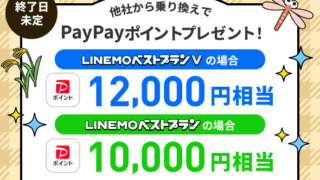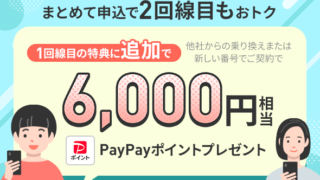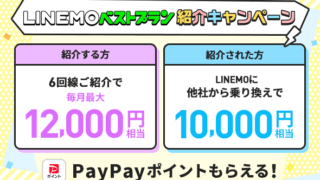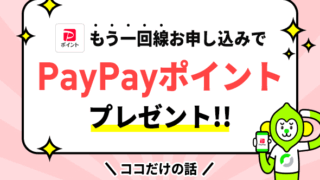LINE通話が聞こえないとき、イライラすることはありませんか?
この問題は、友人や家族との大切なコミュニケーションを妨げるだけでなく、ビジネスの重要な会話にも支障をきたします。
この記事では、LINE通話が聞こえない原因を特定し、具体的な解決方法を紹介します。
基本的な設定確認からデバイスのトラブルシューティング、さらにはアプリの再インストールまで、さまざまな対策を解説していきます。
通話不具合の原因を特定する方法

LINE通話で音声が聞こえない場合、まずは何が原因なのかを特定することが大事です。特定するためには以下内容を確認してみましょう。
- LINEで障害が発生していないか確認する
- マイクがオフになっていないか確認する
- 通話機能テストで原因を確認する
それでは解説していきます。
① LINEで障害が発生していないか確認する
突然LINE通話が聞こえなくなってしまった場合、LINE公式サイトやX(旧Twitter)の公式アカウントで障害情報を確認しましょう。
もしLINE自体の不具合の場合は、公式サイトや公式Xで情報が発信されるので、対応を待ちましょう。
② マイクがオフになっていないか確認する
LINE通話中に自分の声もしくは、相手の声が聞こえない場合はマイクがオフになっていないかを確認してみましょう。
LINEアプリのマイクは、通話画面にマイクのアイコンがあるのでそれがオフ(ミュート)になっていないか確認しましょう。
スマホ本体のマイク設定に関しては後ほど紹介するのでご参考ください。
また、通話中にマイクが物理的に遮られていないかも確認しましょう。
ヘッドセットやイヤフォンを使用している場合、接続が正しく行われているか、マイク部分が故障していないかも見直してください。
通話機能テストで原因を確認する
LINEアプリの設定から「通話機能テスト」という項目があるので、そこでマイクテストやビデオテストを実施することができます。
<手順>
① LINEアプリのホームから右上の設定アイコン(⚙)をタップする。
② [通話]をタップし、[通話の詳細設定]をタップする。
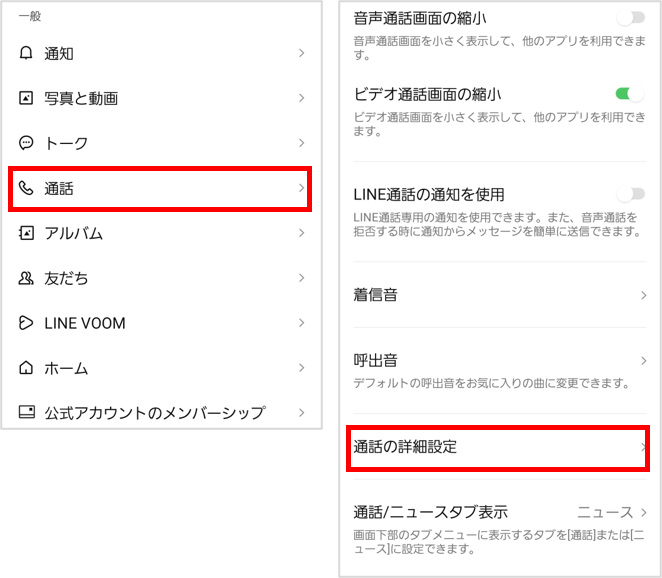
③ [通話機能テスト]をタップすると自動的にテストを開始します。もう一度実施する場合は[テストを再試行]をタップします。
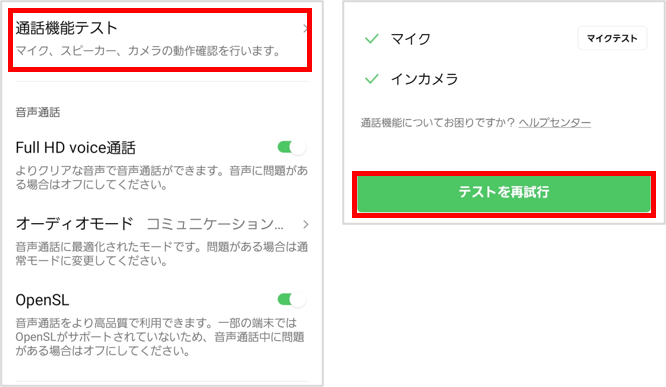
異常が無ければ画像のように✔が付きます。
もし異常がある場合や、✔が付いていても異常がある場合は、これから紹介する対処法を実施してみてください。
LINE通話が聞こえない時の対処法

LINE通話が聞こえない場合は、これらの対処法を実施してみてください。
- LINEアプリを再起動する
- LINEアプリを最新のバージョンにアップデートする
- LINEアプリの権限を確認する
- スマホの通話音量を調整する
- Wi-FiやBluetoothの設定を確認する
- スマホを再起動する
- LINEの通話着信許可をONにする
- データ通信量をチェックする
それでは解説していきます。
① LINEアプリを再起動する
LINEアプリで通話が聞こえない場合は、まずアプリを再起動してみましょう。
再起動するには、まずホーム画面でLINEアプリを閉じます。次にマルチタスク画面を開き、LINEアプリを終了して完了です。
<iPhoneの場合>
画面の下から上にスワイプし、LINEアプリを上にスワイプして終了します。
<Androidの場合>
最近使ったアプリ一覧からLINEをスワイプして閉じます。
タスクでLINEアプリを終了した後は、再度LINEアプリを開き、通話機能を確認してみてください。また、アプリのキャッシュをクリアすることで問題が解決することもあります。
再起動後も問題が続く場合は他の対処法を試してみましょう。
② LINEアプリを最新のバージョンにアップデートする
アプリのバージョンが古いままだと不具合が発生する場合があります。
LINEアプリを最新バージョンにアップデートすることで、通話機能の改善や聞こえない問題の解決に役立ちます。
バージョンアップの手順はシンプルですが、簡単な手順を紹介いたします。
<手順>
① App StoreまたはGoogle Playストアを開き、LINEアプリのページにアクセスします。
② 「アップデート」と表示されているボタンをタップしてください。
これにより、最新の機能やバグ修正が適用されます。特に通話の品質向上や新機能の追加が期待できます。
最新バージョンを維持することで常に最適な状態でLINEを利用できますが、もしアップデート後も通話が聞こえない場合は、他の対処法を試してみましょう。
③ LINEアプリの権限を確認する
LINE通話中に相手の声が聞こえない場合は、LINEアプリの権限が許可されていない可能性も考えられるので、一度設定内容を確認してみましょう。
<確認方法>
① スマホの設定を開き、[アプリ]に進みます。
② [LINE]を選択し、[権限]を選択します。
③ [マイク]をタップし「許可する」になっているか確認しましょう。もし許可されていない場合はオンにしてください。
同じように[電話]も確認してみましょう。
これらの手順を踏むことで、LINE通話中の音声トラブルを解消できる可能性がありますが、それでも改善されない場合は他の対処法を試してみましょう。
④ スマホの通話音量を調整する
LINE通話で相手の声が聞こえない場合、スマホ本体の音量が低い可能性があります。
基本的に音量設定は、スマホ本体のサイドに音量ボタンがあるので[+]のボタンを押して調節しましょう。
通話中以外にボタンを押すと「着信音」や「通知音」の音量設定になってしまうので、通話中にボタンを押して調整しましょう。
また、本体の設定からでも音量の設定は可能です。
<手順>
① スマホの[設定]を開き、[サウンドとバイブ]をタップ。
② [音量]をタップし、[メディア]の音声を調節する。
また、スマホのマイク部分にホコリやゴミが詰まっている可能性もあるため清掃しましょう。
これらの手順を踏むことで、LINE通話中の音声トラブルを解消できる可能性がありますが、それでも改善されない場合は他の対処法を試してみましょう。
⑤ Wi-FiやBluetoothの設定を確認する
「Wi-Fi接続の状態」や「Bluetoothの設定」を確認してみましょう。
もしWi-Fi接続が不安定だと音声が途切れることがあります。その場合は、ルーターの再起動や他の周波数帯に接続してみてください。
また、Bluetoothイヤホンを使用している場合は、ペアリングが正しく行われているか確認します。スマホ本体の設定からデバイスを再接続することも有効です。
これらの対策でLINE通話の音声品質が改善される可能性がありますが、それでも改善されない場合は他の対処法を試してみましょう。
⑥ スマホを再起動する
スマートフォンを再起動することで、LINE通話が聞こえない問題を解決できる場合があります。
再起動の手順としては、スマホの電源ボタンを長押しして[再起動]を選択します。電源が切れたら自動的に再起動します。
再起動後にLINEアプリを開き、通話機能をテストしてみてください。
スマホの再起動により、一時的なソフトウェアの不具合が解消されることがありますが、それでも改善されない場合は他の対処法を試してみましょう。
⑦ LINEの通話着信許可をONにする
この方法は、相手からの電話が取れない場合に設定する方法です。
LINEの通話着信許可がオフになっている場合、こちらから発信することはできますが相手からの着信を拒否してる状態になります。

画像のようにトーク画面にメッセージが表示された場合は、[通話の着信許可]がオフになっているのでLINEの設定からオンにしましょう。
<手順>
① LINEアプリを開き、左下の[ホーム]をタップする。
② 右上にある[設定アイコン(歯車マーク)]をタップする。
③ 一般の項目にある[通話]をタップし、「通話着信許可」をオンにする。
これで設定は完了です。相手からの着信に出れない場合は試してみましょう。
⑧ データ通信量をチェックする
LINE通話中に途切れたり聞こえづらい場合は、月に使えるデータ通信量を超過してしまい、通信制限がかかっている可能性があります。
もし制限がかかっていて通話品質が悪い場合は、Wi-Fi接続をすると改善される可能性があります。
もしWi-Fi環境が無い場合は、利用しているキャリアの公式サイトやアプリからデータ量を追加すると通常の通信速度で利用することができます。
LINEMO(ラインモ)の利用を検討する
もしLINEサービスを頻繁に利用している方は、格安SIMのLINEMO(ラインモ)を検討してみるのも良いかと思います。
なぜならラインモは、LINEギガフリーという独自のサービスを提供しており、LINEに関してはデータ量を消費せず快適に利用することができます。
そのため万が一、月に利用できるデータ量を超過してしまっても、LINE通話やトークは通信制限の影響を受けず快適に利用することが可能です。
どうしても解決しない場合は
これまで紹介した方法でも解決しない場合は、
- LINEだけ聞こえないのか?
- 通常の音声通話も聞こえないのか?
- イヤホンを変えても聞こえないのか?
を確認してみましょう。
<LINEだけ聞こえない場合>
もしLINEだけ聞こえない場合は、LINEアプリ側の原因が考えられるのでLINEアプリの設定から[通話機能テスト]を実施してみましょう。
LINEアプリをアンインストールすると改善される場合もありますが、その際は必ずバックアップを取り、引継ぎができる事前準備を忘れないようにしましょう。
また、LINEの[ヘルプセンター]からお問い合わせをするのも有効です。
<通常の音声通話も聞こえない場合>
LINEだけでなく、通常の音声通話にも不具合が生じている場合はスマホ本体に原因がある可能性があります。
上記で紹介した「音量設定」や「ソフトウェアの更新」などでも解決しない場合は、スマホの設定から[診断]を実施してみましょう。
機種によって診断できる項目が変わりますが、マイクやスピーカーはどの機種でもできる項目なので一度試してみましょう。
マイクやスピーカーに異常がある場合は故障の可能性があるので、修理に出すか買い替えを検討しましょう。
<イヤホンをしている場合>
イヤホンをしていて聞こえない場合は、設定かイヤホン自体が故障している可能性が考えられます。いくつかイヤホンを持っているなら別のイヤホンでも聞こえないのか試してみましょう。
また、上記でも紹介した診断の項目に、Bluetoothや有線ヘッドホンも診断できる機種があるので、もしその項目がある場合は試してみましょう。
まとめ

当記事では「LINE通話が聞こえない場合の原因と解決方法」について解説いたしました。
今まで問題無く利用できていたのに、急にLINE通話が聞こえない問題が発生することがあります。
その際はこれまで紹介してきた方法を確認しながら実施してみましょう。
自分が原因と思っていたけど、通話相手に問題がある可能性もあるため、相手側の環境も確認すると良いでしょう。
これらのポイントを押さえて、快適なLINE通話を楽しんでください。